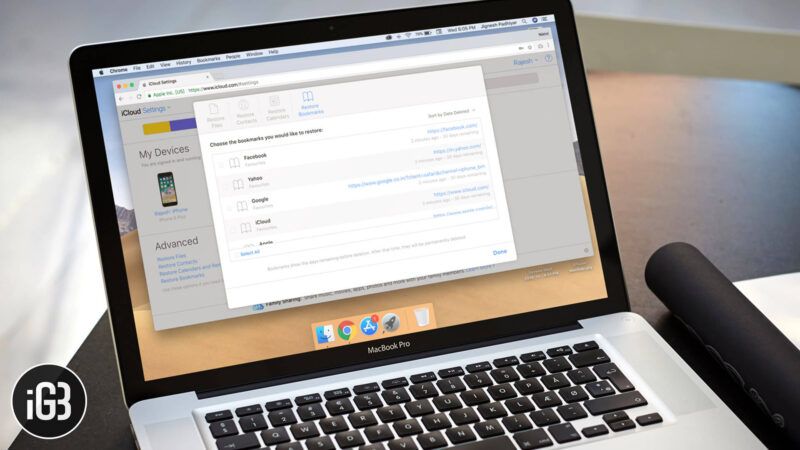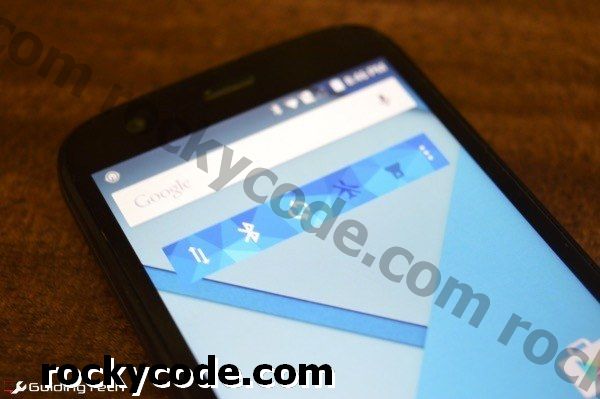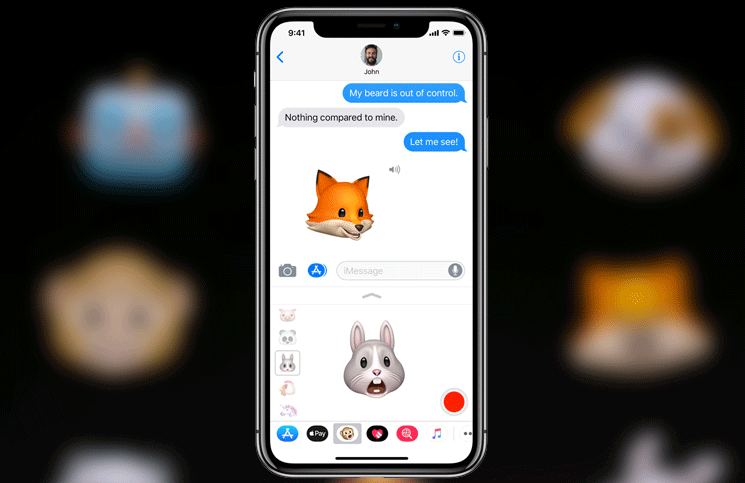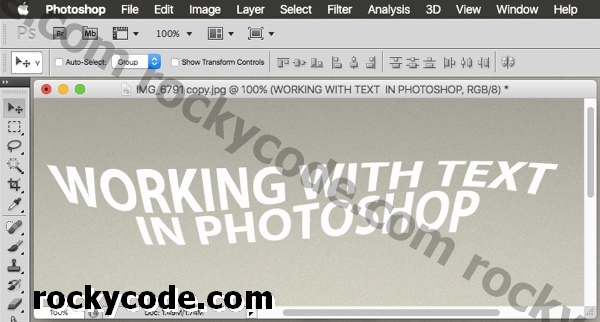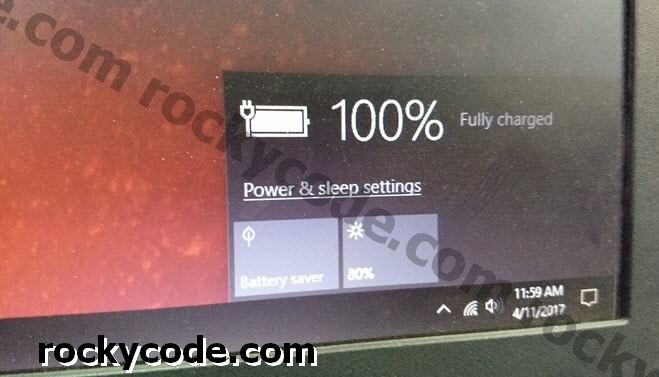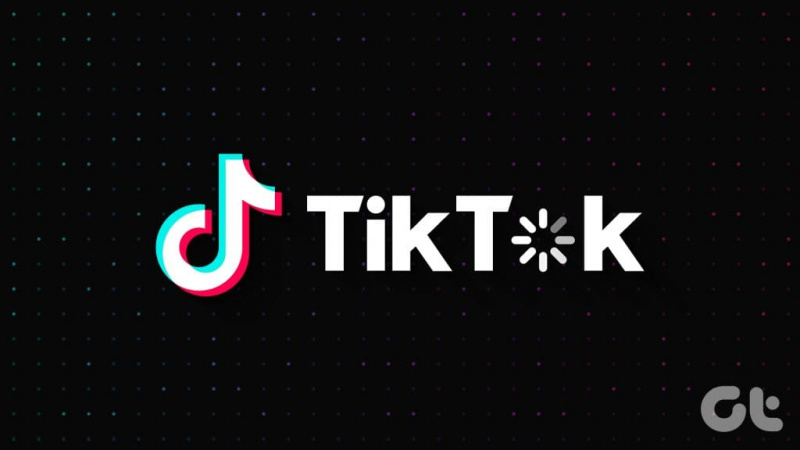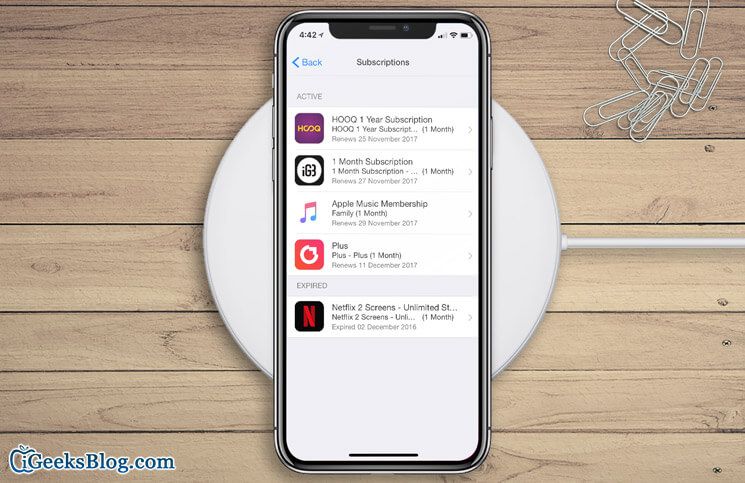Ako dávkové inštalovať, aktualizovať a odinštalovať programy systému Windows pomocou systému FreeApps
V minulosti sme pokryli tri úžasné nástroje, pomocou ktorých môžete ľahko spravovať svoje bezplatné programy v systéme Windows. Prvý bol Nini, ktorý ticho inštaluje bežný freeware systému Windows pomocou jediného inštalačného programu na mieru. Druhým bol FileRex, ktorý automaticky prehľadá softvér nainštalovaný vo vašom systéme a informuje vás, či niektorá z aplikácií potrebuje aktualizáciu. V neposlednom rade je tu IObit Uninstaller 2 pomocou ktorého môžete ľahko odinštalovať viac softvéru.
Tieto nástroje bezpochyby vynikajú v tom, čo robia, ale dnes budem hovoriť o freeware, ktorý kombinuje silu všetkých troch vyššie uvedených aplikácií pod jednou strechou. Hovorí sa tomu FreeApps a poskytuje vám obrovskú kontrolu nad vašimi programami. Pozrime sa, čo môže FreeApps pre váš počítač urobiť.
Dávkové inštalovanie programov pomocou
Pri návšteve Domovská stránka systému Windows pre aplikácie FreeApps, uvidíte zoznam mnohých populárnych freewarov so systémom Windows a začiarkavacie políčko proti nim. Rovnako ako v Ninite, aj tu si môžete vybrať a vytvoriť zoznam aplikácií, ktoré chcete nainštalovať do svojho počítača. Po naplnení zoznamu programov, ktoré chcete nainštalovať, kliknite na veľké zelené tlačidlo, ktoré hovorí Získajte inštalátor, Po stiahnutí súboru ho spustite s oprávneniami správcu.

Program sa otvorí so zoznamom aplikácií, ktoré ste vybrali pri vytváraní inštalátora. Všetko, čo musíte urobiť, je stlačiť Tlačidlo Spustiť preberanie a všetky aplikácie sa automaticky stiahnu a nainštalujú do vášho systému. Tento nástroj vás nebude obťažovať počas celého procesu a nainštaluje programy do adresára Programové súbory systému Windows s predvolenými nastaveniami pre každý z nich. Ak nechcete, aby sa vaše programy inštalovali automaticky, môžete zmeniť nastavenia programu.

Ak ste pri vytváraní inštalátora zmeškali akýkoľvek softvér, nie je potrebné vytvárať nový. Na predchádzajúcom inštalátore kliknite na kartu Applist na výber a inštaláciu programov, ktoré ste vynechali.

To bolo o tom, ako by ste mohli používať FreeApps na dávkové inštalačné programy. Uvidíme, ako môžete aktualizovať svoje už nainštalované programy.
Dávkové aktualizácie programov pomocou FreeApps
Klikni na aktualizácie otvorte zoznam všetkých programov, ktoré majú k dispozícii online aktualizáciu. Vyberte programy, ktoré chcete aktualizovať, a stlačte kláves Tlačidlo Aktualizovať,


Ak chcete zistiť, či je nová aktualizácia dostatočne stabilná, môžete sa pozrieť aj na recenzie od ostatných používateľov, ktorí túto aktualizáciu nainštalovali. Ak program podporuje automatickú aktualizáciu, FreeApps túto aktualizáciu vykoná ticho, ale pri výzve na odinštalovanie predchádzajúcej verzie bude pravdepodobne potrebné stlačiť niekoľko tlačidiel myši.
Odinštalovanie viacerých programov naraz pomocou FreeApps

Vďaka funkcii dávkového odinštalátora vám FreeApps dáva silu uninstall viac programov naraz. Ale je tu upozornenie. Aj keď program bol dodávaný s funkciou tichého inštalátora, pre odinštalovanie neexistuje žiadna takáto funkcia, a preto nemôžete nechať počítač bez dozoru počas hromadnej odinštalovania. Stále je to lepšie ako vybrať pri každom odinštalovaní pri odinštalovaní pomocou predvolenej možnosti v systéme Windows.
Môžete tiež nazvať FreeApps „Bohom bezplatných programov“, pretože funguje ako tvorca, správca a ničiteľ týchto nástrojov. & # X1f642;
Používatelia Windows to vyskúšajú a dajte nám vedieť, ako dobre to pre vás fungovalo.